Lopeta satunnaiset USB-yhteyden tai irrottamisen äänet PC:llä
USB -ilmoitusäänet voivat olla häiritseviä; varsinkin jos ne tapahtuvat satunnaisesti. Jos kohtaat tämän ongelman, tässä viestissä näytämme, kuinka voit pysäyttää satunnaiset äänet, jotka kuulet, kun liität tai irrotat USB - laitteen.
Lopeta(Stop) satunnaiset USB- yhteyden tai irtautumisen äänet
Lopeta satunnaiset USB(USB) - liitäntä- tai irrotusäänet seuraamalla ohjeita :
- Liitä kaikki USB-laitteet uudelleen
- Hallitse ohjaimia ja laitteita
- Käytä USBDeview-ohjelmaa
- Kytke USB-ilmoitusäänet pois päältä
Luemme niistä yksityiskohtaisesti.
1] Liitä kaikki USB-laitteet uudelleen
Ensimmäinen ja tärkein asia, joka sinun tulee tehdä satunnaisten USB - liitäntä- tai irtikytkentääänien lopettamiseksi, on poistaa kaikki USB - laitteet ja kytkeä ne sitten uudelleen. Poista ne yksitellen ja tarkista, lakkaako ääni, kun poistat laitteen.
Kannattaa myös kokeilla laitteiden porttien vaihtoa, sillä näin tiedät onko portti viallinen vai onko laite viallinen. Jos löydät viallisen portin, kytke laite toiseen porttiin.
Jos kuitenkin päättelet, että laite on viallinen, kiinnitä se uudelleen nähdäksesi, voitko korjata ongelman, koska se asentaa myös ohjaimen uudelleen.
Jos et löydä mitään merkittävää tietoa, voit siirtyä jälkimmäisiin ratkaisuihin.
Lue(Read) : USB-jako ei toimi .
2] Hallitse ohjaimia ja laitteita
Yksi satunnaisten USB(USB) -äänien pääsyyllisistä on vanhentunut tai vioittunut ohjain. Siksi meidän on korjattava ongelma , jotta voimme pysäyttää satunnaiset USB -yhteyden tai irrotuksen äänet.(USB)
Voit tehdä tämän käynnistämällä Laitehallinta(Device Manager ) joko Win + X > Device Manager tai etsimällä sen Käynnistä-valikosta. (Start Menu. )
Laajenna nyt kaikki osat, jotka käyttävät tietokoneesi USB - porttia, kuten Bluetooth , Universal Serial(Universal Serial Bus) Bus -ohjaimet jne (, ). Tarkista nyt, katoaako laite ja ilmestyykö se uudelleen, kun tietokoneesta tulee USB-yhteyden tai irrottamisen kohinaa.
Jos löydät vaihtelevan laitteen, napsauta sitä hiiren kakkospainikkeella ja valitse " Päivitä ohjain".(Update driver”.)
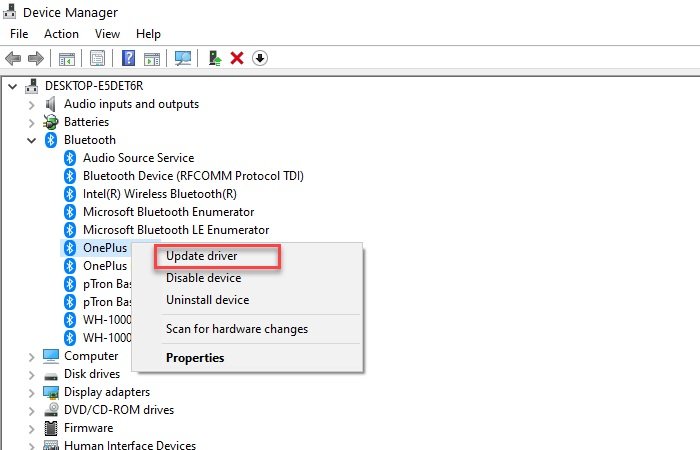
Valitse nyt joko " Etsi päivitetty ajuriohjelmisto automaattisesti(Search automatically for updated driver software) " ja anna sen etsiä verkosta nähdäksesi, onko päivitystä saatavilla, tai valitse " Selaa(Browse) tietokoneeltani ohjainohjelmistoa varten", jos olet ladannut päivityksen manuaalisesti. Ajurin päivityksen jälkeen käynnistä tietokone uudelleen kerran.
Jos et voi päivittää ohjainta, koska se katoaa jatkuvasti, napsauta View > Show piilotetut laitteet.
Jos päivitys ei ratkaissut ongelmaa, yritä poistaa se. Voit tehdä tämän napsauttamalla sitä hiiren kakkospainikkeella ja valitsemalla " Poista laite". (Uninstall device”. )Tässä ei ole syytä huoleen, sillä seuraavan kerran kun asetat laitteen, tietokone asentaa ohjaimen automaattisesti.
Toinen asia, jonka voit tehdä, on päivittää "Host Controller". Voit tehdä tämän laajentamalla Universal Serial Bus -ohjaimet,(Universal Serial Bus controllers, ) napsauttamalla hiiren kakkospainikkeella kaikkia laitteita, joiden nimissä on "Host Controller", ja valitsemalla Poista laite. (Uninstall device. )Vahvista nyt prosessi napsauttamalla Poista asennus. (Uninstall. )Lopuksi käynnistä tietokoneesi uudelleen.
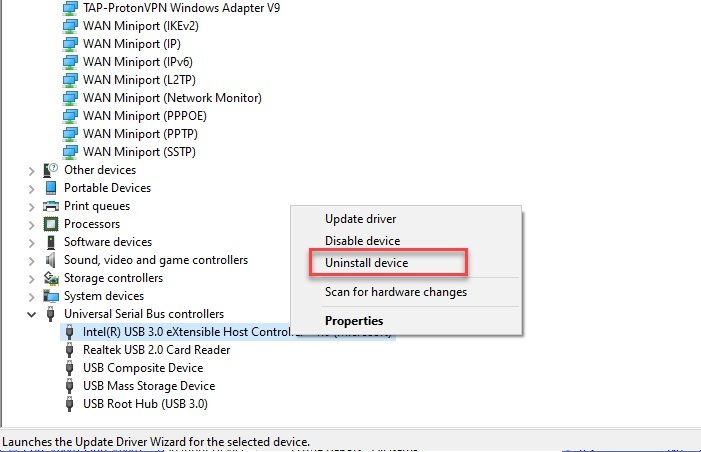
Asenna ohjain uudelleen napsauttamalla hiiren kakkospainikkeella Universal Serial Bus -ohjaimet(Universal Serial Bus controllers ) ja valitsemalla Etsi laitteistomuutoksia. (Scan for hardware changes. )Tämä etsii tietokoneestasi puuttuvan ohjaimen ja asentaa sen sitten Internetin kautta.
Lue(Read) : USB-C ei toimi tai lataudu(USB-C not working or charging) .
3] Käytä USBDeview-ohjelmaa
Jos uskot, että koko ohjainpäivitys- ja asennuksen poistomenetelmä Laitehallinnasta(Device Manager) ei ole sinun kuppisi teetä, meillä on sinulle yksinkertaisempi ratkaisu. Voit käyttää USBDeview -ohjelmaa kolmannen osapuolen sovelluksella tehdäksesi saman.
Asenna(Install) , pidä sovellus käynnissä taustalla ja odota USB - yhteyden tai irtautumisen ääntä. Kun kuulet tämän äänen uudelleen, avaa sovellus, napsauta hiiren kakkospainikkeella ensimmäistä laitetta luettelosta ja valitse Poista valitut laitteet.(Uninstall Selected Devices.)
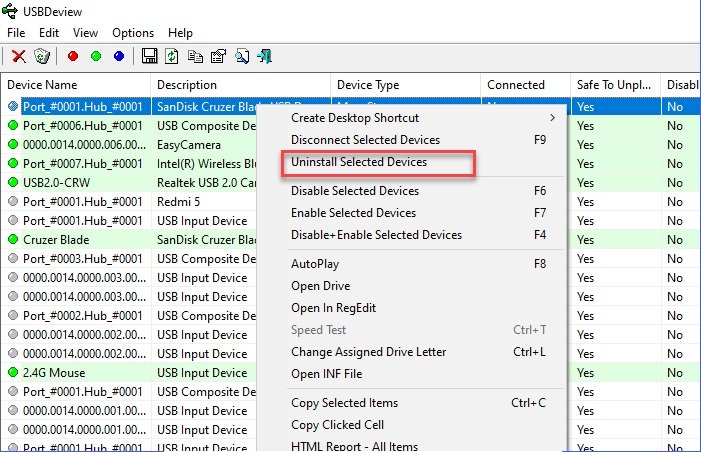
Tämän jälkeen irrota ja liitä laite asentaaksesi ohjaimen uudelleen. Lopuksi käynnistä tietokone uudelleen estääksesi satunnaiset USB - yhteyden tai irtautumisen äänet.
Lue: (Read:) USB-laitetta ei tunnisteta(USB Device Not Recognized) .
4] Poista USB-ilmoitusäänet käytöstä
Jos yllä olevat menetelmät eivät estäneet satunnaisia USB - liitäntä- tai irtikytkentäääniä, ei ole syytä huoleen. Tämä tarkoittaa, että kohina ei johdu vioittuneista ohjaimista tai viallisista porteista tai laitteista. Se on tulossa pienten kuljettajien yhteenottojen takia.
Korjataksesi tämän sinun on poistettava USB - ilmoitusäänet käytöstä. Voit tehdä tämän napsauttamalla hiiren kakkospainikkeella tehtäväpalkin Ääni(Sound ) -kuvaketta > Open Sound settings > Sound Control Panel. Siirry nyt Äänet(Sounds ) - välilehteen, vieritä Ohjelmatapahtumat(Program Events ) - luetteloa hieman alas, valitse " Device Connect" ja(Device Connect”, ) aseta "Äänet" arvoon Ei mitään.(None.)
Tee nyt sama Device Connect(Device Disconnect ) -vaihtoehdolle.
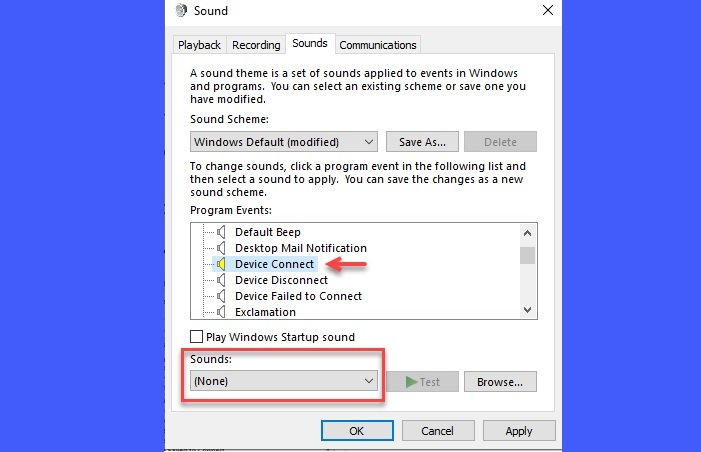
Ainoa varoitus on, että et kuule ääntä, kun kytket laitteen.
Johtopäätös
Satunnaisten USB -liitäntä- tai irtikytkentääänien lopettamiseksi on varmistettava, että laitteet on kytketty täydellisesti, portit eivät ole toimineet väärin ja ajurit eivät ole vioittuneet.
Olemme maininneet kaikki mahdolliset korjaukset tässä artikkelissa, toivottavasti ne ovat auttaneet sinua pysäyttämään satunnaiset USB - yhteyden tai irrotuksen äänet.
Related posts
Pysäytä laitteet, kun näyttö on pois päältä, säästääksesi akkua Windows 11/10:ssä
Irrotettavan tallennustilan luokat ja käyttöoikeudet poistaminen käytöstä Windows 10:ssä
Korjaa Tuntematon USB-laite, Aseta osoite epäonnistui -virhesanoma Windowsissa
Alusta USB-asema yhdeksi FAT-osioksi: Boot Camp Assistant
Web-sivuston yhdistäminen Bluetooth- tai USB-laitteeseen Edgessä tai Chromessa
Näppäimistö ja hiiri lakkaavat toimimasta, kun USB-muistitikku liitetään
0x800703EE -virhe kopioitaessa tiedostoja ulkoiseen tallennustilaan Windowsissa
Poista virus USB-muistitikulta komentokehotteen tai erätiedoston avulla
Määritä ja käytä YubiKey Secure Login paikalliselle tilille Windows 10:ssä
Luo kuva USB-aseman ja varmuuskopiolevyn tiedoista USB Image Toolilla
Korjaa USB-porttivirheen virtapiike Windows 11/10:ssä
USB-portin tehon tarkistaminen Windows 11/10:ssä
Kuinka suojata USB-muistitikku USB Lockit for Windows 10:n avulla
Delete Volume -vaihtoehto harmaana USB-muistitikulle Windows 10:ssä
Salasanasuojattu USB-asema: Flash, kynäasema, irrotettavat asemat
Mikä on USB Selective Suspend -ominaisuus? Miten se otetaan käyttöön tai poistetaan käytöstä?
USB Device Tree Viewer, Microsoft USBView -pohjainen ohjelma
Korjaa varaamaton tila -virhe USB-asemalla tai SD-kortilla Windows 11/10:ssä
Windows-tietokone sammuu, kun USB-laite liitetään
VirtualBox USB-laitteen liittäminen virtuaalikoneeseen epäonnistui
